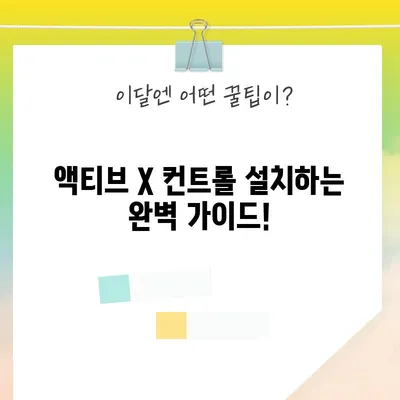액티브 x 컨트롤 설치하는 방법
액티브 X와 그 필요성
액티브 X 컨트롤 설치하는 방법에 대해 자세히 알아보겠습니다. 액티브 X는 마이크로소프트의 기술로, 주로 웹 애플리케이션에서 사용자 인터페이스를 풍부하게 만들어주는 역할을 합니다. 특히, 정부 사이트나 금융기관 등에서는 보안과 관련된 기능을 위해 액티브 X를 요구하는 경우가 많습니다. 그 결과로 웹 브라우저에서 액티브 X 컨트롤을 설치해야 할 상황이 빈번히 발생합니다.
일반적으로 사용되는 웹 브라우저 중 인터넷 익스플로러(IE)는 이러한 액티브 X 컨트롤을 기본적으로 지원합니다. 그러나 요즘 사용자들이 크롬, 사파리 같은 현대적인 브라우저를 사용하면서 액티브 X에 대한 이해도가 낮아진 상태입니다. 그럼에도 불구하고, 특정한 웹사이트에 접근하기 위해서는 액티브 X 설치가 필수적입니다.
아래에서는 액티브 X 컨트롤 설치 과정에서 발생할 수 있는 여러 문제와 해결 방법에 대해 심층적으로 다루겠습니다.
| 단계 | 설명 |
|---|---|
| 1 | 인터넷 익스플로러 실행 |
| 2 | 액티브 X 설치 요구 메시지 확인 |
| 3 | 설치 버튼 클릭 |
| 4 | 보안 경고 문구 체크 |
| 5 | 설치 완료 확인 |
💡 액티브 X 설치 방법을 쉽게 알아보세요! 💡
액티브 X 컨트롤 설치 과정
액티브 X 컨트롤 설치하는 방법은 꽤 간단한데, 대부분의 사용자들은 처음 본 화면에 약간의 경외감을 느끼곤 합니다. 액티브 X 컨트롤을 설치하라는 메시지가 나타나면, 일반적으로 설치 버튼을 클릭해야 합니다. 그러나 여기서도 몇 가지 주의사항이 필요합니다.
설치 버튼을 클릭하면 보안 경고 창이 나타나는데, 이 창은 이 소프트웨어를 설치하시겠습니까?라는 질문을 던집니다. 여기서 설치를 선택하는 것이 맞습니다. 그러나 알 수 없는 출처에서 제공된 소프트웨어를 설치할 때는 항상 주의가 필요합니다.
실제로, 많은 사용자가 원치 않는 소프트웨어나 맬웨어를 설치하는 경우가 발생했으므로, 액티브 X 컨트롤의 출처를 항상 확인해야 합니다. 또한, 일부 시스템에서는 군데군데 액티브 X 설치를 막는 보안 설정이 있어 이 경우 수동으로 변경해야 할 수도 있습니다.
액티브 X 설치 화면, 이건 뭐지?
설치 화면을 보면 ~에서 배포한 컴포넌트 Active X 컨트롤 설치가 필요합니다라는 문구를 확인할 수 있습니다. 이러한 문구는 특정 웹사이트에서 요구하는 액티브 X 컨트롤의 이름을 명시합니다.
이 문구 아래에는 여기를 클릭해 주시기 바랍니다라는 링크가 보입니다. 이 링크를 클릭하면 위에서 설명한 보안 경고가 나타납니다. 모든 것을 확인한 후 설치 버튼을 클릭해야 실제로 설치가 진행됩니다.
| 설치 설치 단계 | 보안 경고 |
|---|---|
| 첫 번째 | 소프트웨어 출처 확인 |
| 두 번째 | 보안 경고의 지시 사항 따라가기 |
| 세 번째 | 설치 후 확인 |
💡 액티브 X 컨트롤 설치 방법을 지금 바로 알아보세요. 💡
액티브 X 설치가 실패하는 경우
모든 것이 순행적으로 진행 되면 좋겠지만, 가끔 웹 브라우저의 보안 설정 때문에 액티브 X가 설치되지 않는 경우가 발생합니다. 이러한 오류의 일반적인 원인과 해결 방법을 소개하겠습니다.
가장 먼저 확인해야 할 것은 인터넷 옵션입니다. 인터넷 익스플로러의 상단 메뉴에서 도구를 클릭한 후 인터넷 옵션으로 이동합니다. 여기서 보안 탭을 선택한 다음, 모든 영역을 기본 수준으로 재설정합니다. 이후 사용자 지정 수준 버튼을 클릭하여 추가 설정을 진행할 수 있습니다.
여기서 반드시 확인해야 할 부분은 서명되지 않은 Active X 컨트롤 다운로드에 대한 설정입니다. 이 옵션을 사용으로 설정하는 것이 중요합니다. 만약 설치가 여전히 되지 않는다면, 고급 탭으로 가서 소프트웨어 서명이 올바르지 않더라도 실행 또는 설치하도록 체크박스를 선택한 후 다시 시도해 보시기 바랍니다.
이 단계는 특정 소프트웨어에서 사용되는 서명 문제를 해결하는 데 도움이 됩니다. 하지만, 이러한 설정을 변경한 후에는 반드시 다시 원래 설정으로 되돌려 놓는 것을 잊지 마세요.
| 문제 원인 | 해결 방법 |
|---|---|
| 보안 설정 | 인터넷 옵션에서 기본 수준으로 재설정 |
| 서명 미비 | 사용자 지정 설정에서 Active X 허용 |
| 기타 오류 | 소프트웨어 서명 설정 변경 |
💡 네이버 웨일 브라우저의 숨겨진 기능을 지금 알아보세요! 💡
설치 후 절차와 주의사항
액티브 X 컨트롤 설치가 완료된 후, 해당 기능이 제대로 작동하는지 확인하는 것이 중요합니다. 이를 위해서는 해당 액티브 X를 요구하는 웹사이트에 접속해야 합니다. 만약 설치가 제대로 진행되었다면 원하는 기능이 정상적으로 작동할 것입니다.
그러나, 설치가 완료된 후에도 계속해서 보안 경고 메시지가 뜬다면 보안 설정을 다시 한번 확인해야 합니다. 또한, 설치한 액티브 X 컨트롤이 불필요하다면, 컴퓨터에 남아있는 이력과 설정을 반드시 제거하거나 초기화해야 합니다.
액티브 X 설치 시 유의할 점으로는 친숙한 프로그램만 설치하는 것이 좋습니다. 모르는 프로그램이라면 항상 출처를 확인하고, 평판이나 리뷰를 검색한 후 설치하는 것이 바람직합니다.
💡 액티브 X 컨트롤 설치 방법을 지금 바로 알아보세요! 💡
액티브 X와 보안
액티브 X 컨트롤 설치하는 방법에 대해 자세히 살펴보았습니다. 여러 단계를 통해서 액티브 X 설치가 필요한 이유와 과정, 발생할 수 있는 문제 및 해결 방법을 익히셨다면, 이제는 직접 설치를 시도해 보세요.
액티브 X를 설치하는 것은 때때로 번거롭지만, 특정 사이트에서 꼭 필요한 절차입니다. 보안을 최우선으로 두며, 필요한 소프트웨어만 설치한다면, 웹에서의 경험은 더욱 풍부해질 것입니다. 액티브 X 설치 과정에 대해 궁금한 점이 있다면 주저하지 말고 질문해 주세요!
💡 V3 무료백신의 설치 과정을 한눈에 알아보세요! 💡
자주 묻는 질문과 답변
💡 최신 네이버 웨일 브라우저의 모든 기능을 알아보세요! 💡
- 액티브 X란 무엇인가요?
-
액티브 X는 마이크로소프트에서 개발한 기술로, 웹페이지 내에서 다양한 기능을 구현하기 위한 컨트롤입니다.
-
어떤 웹사이트에서 액티브 X를 요청하나요?
-
주로 공공기관, 금융 기관의 웹사이트나 오래된 커뮤니티 사이트에서 활용됩니다.
-
크롬, 사파리에서도 액티브 X를 사용할 수 있나요?
-
액티브 X는 주로 인터넷 익스플로러에서 지원되며, 다른 브라우저에서는 호환되지 않습니다.
-
설치를 진행하는데 문제가 발생했어요. 어떻게 해야 하나요?
-
인터넷 옵션을 확인하고, 보안 및 사용자의 설정을 조정하는 방법으로 문제를 해결할 수 있습니다.
-
액티브 X 설치 시 보안에 문제가 없나요?
- 신뢰할 수 있는 출처에서 제공되는 소프트웨어에 대해서만 설치하는 것이 안전합니다.
액티브 X 컨트롤 설치하는 완벽 가이드!
액티브 X 컨트롤 설치하는 완벽 가이드!
액티브 X 컨트롤 설치하는 완벽 가이드!